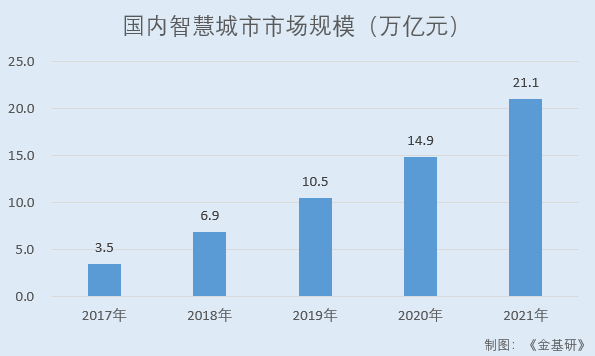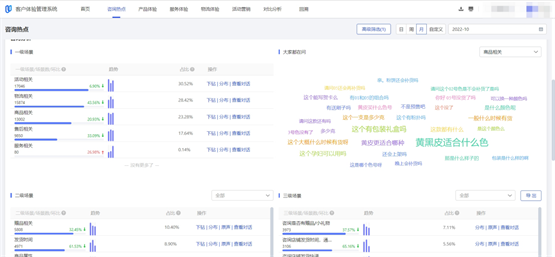笔记本键盘失灵自动不停输入如何修复?键盘是电脑中比较重要的一部分,我们需要使用键盘在电脑上进行输入文字等信息,还可以打开各种程序。但是有时键盘也会出现故障,有小伙伴反映自己的键盘不停自动输入,不知道如何解决。那么今天小编就来告诉大家笔记本键盘失灵自动不停输入如何修复。

笔记本键盘失灵自动不停输入如何修复方法一、更新键盘驱动
1. 首先来到电脑桌面,右键点击桌面上的“此电脑”;
2. 在弹出的选项中,我们点击“管理”;
3. 在弹出的计算机管理界面,我们点击“设备管理器”;
4. 接着找到右边界面中的键盘,然后双击打开;
5. 在出现的页面中,右键点击键盘驱动;
6. 然后点击“更新驱动程序”;
7. 在弹出的页面中,我们点击“自动搜索更新的驱动程序软件,接着就会自动搜索并下载更新了。
笔记本键盘失灵自动不停输入如何修复方法二、键盘损坏
首先我们确认键盘是否能够弹上来,如果弹不上来就是键盘损坏了,更换键盘或者是清理被卡住的键盘键就能可以解决。